win10第二次开机才正常 win10第二次才能开机怎么办
更新时间:2024-03-30 09:43:18作者:jiang
当我们使用电脑的过程中,偶尔会遇到一些问题,比如说Win10系统在第二次开机时才能正常启动的情况,这种情况可能会让人感到困惑和不安,毕竟我们都希望电脑能够稳定可靠地运行。那么当Win10系统在第二次才能开机时,应该如何解决这个问题呢?接下来我们将会为大家介绍一些解决方法,帮助大家顺利解决这一困扰。
步骤如下:
1.选择电源和睡眠
打开WIN菜单,点“设置”。选择“电源和睡眠”选项。
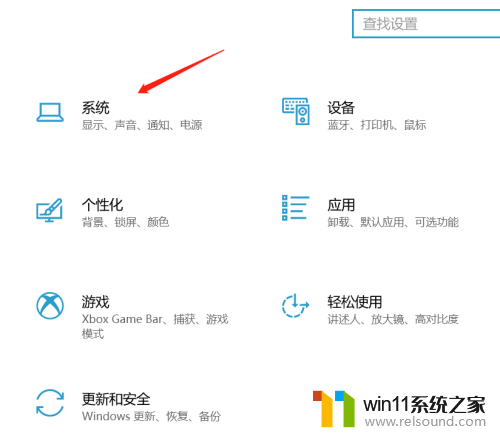
2.点击电源按钮的功能
“其他电源设置”,在右则点击“选择电源按钮的功能”。
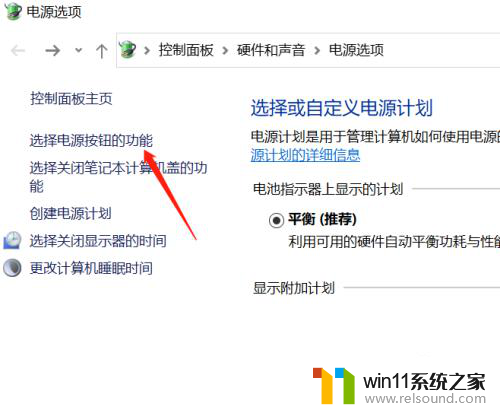
3.勾选启用快速启动
进入新界面把下方“关机设置”下的“启用快速启动”的勾去掉保存。
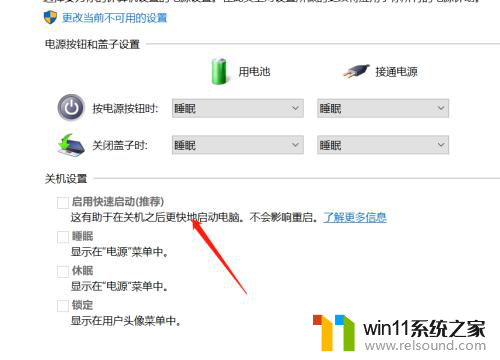
4.重新启动
第二天重新启动,win10即可开机。

以上就是win10第二次开机才正常的全部内容,如果遇到这种情况,你可以按照以上小编的操作来解决,非常简单快速,一步到位。
win10第二次开机才正常 win10第二次才能开机怎么办相关教程
- win10怎么才能将浏览过的记录不自动保存
- win10管理员权限删除文件夹的解决方法 win10需要权限才能删除文件怎么办
- 怎么去除win10开机密码 清除win10登录密码设置方法
- 怎样取消win10开机密码 win10如何取消登录密码
- win10打开应用弹出商店怎么办 win10打开应用总是会弹出商店处理方法
- win10操作中心怎么打开 win10打开操作中心的方法
- win10无法打开此安装程序包的解决方法 win10无法打开此安装程序包怎么办
- win10删除桌面文件需要刷新才会消失如何解决
- win10查看系统开放端口的方法 win10系统开发端口如何查看
- win10插上耳机还是外放声音怎么办 win10插了耳机还是外放处理方法
- win10不安全连接怎么设置为安全
- win10怎么以兼容模式运行程序
- win10没有wlan连接选项
- 怎么检查win10是不是企业版
- win10无法打开gpedit.msc
- win10经典开始菜单设置
win10系统教程推荐